
ಯಾವುದೇ ಕಂಪ್ಯೂಟರ್ನ ಹಾರ್ಡ್ವೇರ್ ಅಂಶಗಳಲ್ಲಿ ವೀಡಿಯೊ ಕಾರ್ಡ್ ಒಂದು. ಇತರ ಸಾಧನಗಳಂತೆ, ಅದರ ಸ್ಥಿರ ಕಾರ್ಯಾಚರಣೆ ಮತ್ತು ಹೆಚ್ಚಿನ ಕಾರ್ಯಕ್ಷಮತೆಗೆ ಅಗತ್ಯವಾದ ವಿಶೇಷ ಸಾಫ್ಟ್ವೇರ್ ಅಗತ್ಯವಿದೆ. ಜಿಫೋರ್ಸ್ ಜಿಟಿ 440 ಗ್ರಾಫಿಕ್ಸ್ ಅಡಾಪ್ಟರ್ ಇದಕ್ಕೆ ಹೊರತಾಗಿಲ್ಲ, ಮತ್ತು ಈ ಲೇಖನದಲ್ಲಿ ನಾವು ಎಲ್ಲಿ ಕಂಡುಹಿಡಿಯಬೇಕು ಮತ್ತು ಅದಕ್ಕಾಗಿ ಡ್ರೈವರ್ಗಳನ್ನು ಹೇಗೆ ಸ್ಥಾಪಿಸಬೇಕು ಎಂಬುದರ ಕುರಿತು ಮಾತನಾಡುತ್ತೇವೆ.
ಜೀಫೋರ್ಸ್ ಜಿಟಿ 440 ಗ್ರಾಫಿಕ್ಸ್ ಕಾರ್ಡ್ಗಾಗಿ ಸಾಫ್ಟ್ವೇರ್ ಅನ್ನು ಹುಡುಕಿ ಮತ್ತು ಸ್ಥಾಪಿಸಿ
ಪ್ರಶ್ನೆಯಲ್ಲಿರುವ ವೀಡಿಯೊ ಅಡಾಪ್ಟರ್ನ ಡೆವಲಪರ್ ಆಗಿರುವ ಎನ್ವಿಡಿಯಾ ಕಂಪನಿಯು ಅದು ಬಿಡುಗಡೆ ಮಾಡಿದ ಸಾಧನಗಳನ್ನು ಸಕ್ರಿಯವಾಗಿ ಬೆಂಬಲಿಸುತ್ತದೆ ಮತ್ತು ಅಗತ್ಯ ಸಾಫ್ಟ್ವೇರ್ ಅನ್ನು ಏಕಕಾಲದಲ್ಲಿ ಡೌನ್ಲೋಡ್ ಮಾಡಲು ಹಲವಾರು ಆಯ್ಕೆಗಳನ್ನು ನೀಡುತ್ತದೆ. ಆದರೆ ಜೀಫೋರ್ಸ್ ಜಿಟಿ 440 ಗಾಗಿ ಚಾಲಕಗಳನ್ನು ಹುಡುಕಲು ಇತರ ವಿಧಾನಗಳಿವೆ, ಮತ್ತು ಅವುಗಳಲ್ಲಿ ಪ್ರತಿಯೊಂದನ್ನು ಕೆಳಗೆ ವಿವರವಾಗಿ ವಿವರಿಸಲಾಗುವುದು.
ವಿಧಾನ 1: ಅಧಿಕೃತ ವೆಬ್ಸೈಟ್
PC ಯ ಯಾವುದೇ ಹಾರ್ಡ್ವೇರ್ ಘಟಕಕ್ಕಾಗಿ ಡ್ರೈವರ್ಗಳನ್ನು ಹುಡುಕುವ ಮೊದಲ ಸ್ಥಳವೆಂದರೆ ತಯಾರಕರ ಅಧಿಕೃತ ವೆಬ್ಸೈಟ್. ಆದ್ದರಿಂದ, ಜಿಟಿ 440 ಗ್ರಾಫಿಕ್ಸ್ ಅಡಾಪ್ಟರ್ಗಾಗಿ ಸಾಫ್ಟ್ವೇರ್ ಡೌನ್ಲೋಡ್ ಮಾಡಲು, ನಾವು ಎನ್ವಿಡಿಯಾ ವೆಬ್ಸೈಟ್ನ ಬೆಂಬಲ ವಿಭಾಗಕ್ಕೆ ಹೋಗುತ್ತೇವೆ. ಅನುಕೂಲಕ್ಕಾಗಿ, ನಾವು ಈ ವಿಧಾನವನ್ನು ಎರಡು ಹಂತಗಳಾಗಿ ವಿಂಗಡಿಸುತ್ತೇವೆ.
ಹಂತ 1: ಹುಡುಕಿ ಮತ್ತು ಡೌನ್ಲೋಡ್ ಮಾಡಿ
ಆದ್ದರಿಂದ, ಆರಂಭಿಕರಿಗಾಗಿ, ನೀವು ಸೈಟ್ನ ವಿಶೇಷ ಪುಟಕ್ಕೆ ಹೋಗಬೇಕು, ಅಲ್ಲಿ ಅಗತ್ಯವಿರುವ ಎಲ್ಲಾ ಬದಲಾವಣೆಗಳನ್ನು ನಿರ್ವಹಿಸಲಾಗುತ್ತದೆ.
ಎನ್ವಿಡಿಯಾ ವೆಬ್ಸೈಟ್ಗೆ ಹೋಗಿ

- ವೀಡಿಯೊ ಕಾರ್ಡ್ಗಾಗಿ ಡ್ರೈವರ್ಗಾಗಿ ಹುಡುಕಾಟ ನಿಯತಾಂಕಗಳನ್ನು ಆಯ್ಕೆ ಮಾಡಲು ಮೇಲಿನ ಲಿಂಕ್ ನಮ್ಮನ್ನು ಪುಟಕ್ಕೆ ಕರೆದೊಯ್ಯುತ್ತದೆ. ಪ್ರತಿ ಐಟಂ ಎದುರು ಡ್ರಾಪ್-ಡೌನ್ ಪಟ್ಟಿಗಳನ್ನು ಬಳಸಿ, ಎಲ್ಲಾ ಕ್ಷೇತ್ರಗಳನ್ನು ಈ ಕೆಳಗಿನಂತೆ ಭರ್ತಿ ಮಾಡಬೇಕು:
- ಉತ್ಪನ್ನ ಪ್ರಕಾರ: ಜೀಫೋರ್ಸ್;
- ಉತ್ಪನ್ನ ಸರಣಿ: ಜೀಫೋರ್ಸ್ 400 ಸರಣಿ;
- ಉತ್ಪನ್ನ ಕುಟುಂಬ: ಜೀಫೋರ್ಸ್ ಜಿಟಿ 440;
- ಆಪರೇಟಿಂಗ್ ಸಿಸ್ಟಮ್: ಆಯ್ಕೆಮಾಡಿ ಓಎಸ್ ಆವೃತ್ತಿ ಮತ್ತು ಬಿಟ್ ಆಳ ನಿಮ್ಮ ಕಂಪ್ಯೂಟರ್ನಲ್ಲಿ ಸ್ಥಾಪಿಸಲಾದ ಒಂದಕ್ಕೆ ಅನುಗುಣವಾಗಿ. ನಮ್ಮ ಉದಾಹರಣೆಯಲ್ಲಿ, ಇದು ವಿಂಡೋಸ್ 10 64-ಬಿಟ್;
- ಭಾಷೆ: ರಷ್ಯನ್ ಅಥವಾ ಯಾವುದೇ ಆದ್ಯತೆ.
- ಎಲ್ಲಾ ಕ್ಷೇತ್ರಗಳನ್ನು ಭರ್ತಿ ಮಾಡಿದ ನಂತರ, ನಿರ್ದಿಷ್ಟಪಡಿಸಿದ ಮಾಹಿತಿಯು ಸರಿಯಾಗಿದೆಯೆ ಎಂದು ಖಚಿತಪಡಿಸಿಕೊಳ್ಳಿ, ನಂತರ ಕ್ಲಿಕ್ ಮಾಡಿ "ಹುಡುಕಾಟ".
- ನವೀಕರಿಸಿದ ಪುಟದಲ್ಲಿ, ಟ್ಯಾಬ್ಗೆ ಹೋಗಿ "ಬೆಂಬಲಿತ ಉತ್ಪನ್ನಗಳು" ಮತ್ತು ನಿಮ್ಮ ವೀಡಿಯೊ ಅಡಾಪ್ಟರ್ಗಾಗಿ ಪ್ರಸ್ತುತಪಡಿಸಲಾದ ಸಲಕರಣೆಗಳ ಪಟ್ಟಿಯಲ್ಲಿ ನೋಡಿ - ಜೀಫೋರ್ಸ್ ಜಿಟಿ 440.
- ಬೆಂಬಲಿತ ಉತ್ಪನ್ನಗಳ ಪಟ್ಟಿಯ ಮೇಲೆ, ಕ್ಲಿಕ್ ಮಾಡಿ ಈಗ ಡೌನ್ಲೋಡ್ ಮಾಡಿ.
- ಪರವಾನಗಿ ಒಪ್ಪಂದದ ನಿಯಮಗಳೊಂದಿಗೆ ನಿಮ್ಮನ್ನು ಪರಿಚಯ ಮಾಡಿಕೊಳ್ಳಲು ಮಾತ್ರ ಇದು ಉಳಿದಿದೆ. ನೀವು ಬಯಸಿದರೆ, ಲಿಂಕ್ ಅನ್ನು ಕ್ಲಿಕ್ ಮಾಡುವ ಮೂಲಕ ಅದನ್ನು ಓದಿ. ಇದನ್ನು ಮಾಡಿದ ನಂತರ ಅಥವಾ ನಿರ್ಲಕ್ಷಿಸಿ, ಕ್ಲಿಕ್ ಮಾಡಿ ಸ್ವೀಕರಿಸಿ ಮತ್ತು ಡೌನ್ಲೋಡ್ ಮಾಡಿ.


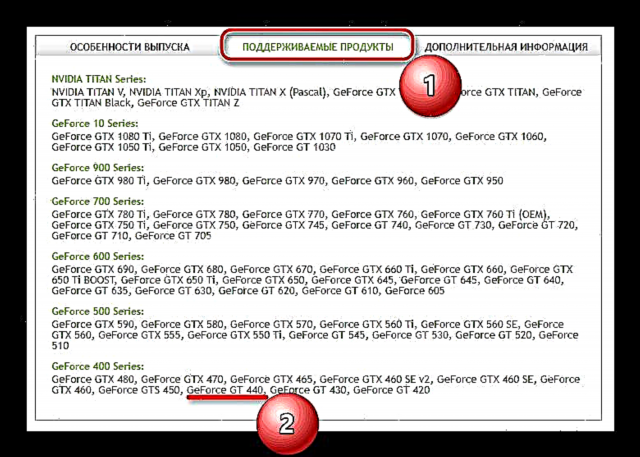


ನೀವು ಯಾವ ಬ್ರೌಸರ್ ಅನ್ನು ಬಳಸುತ್ತಿರುವಿರಿ ಎಂಬುದರ ಆಧಾರದ ಮೇಲೆ, ಸಾಫ್ಟ್ವೇರ್ ಡೌನ್ಲೋಡ್ ಪ್ರಕ್ರಿಯೆಯು ಸ್ವಯಂಚಾಲಿತವಾಗಿ ಪ್ರಾರಂಭವಾಗುತ್ತದೆ ಅಥವಾ ದೃ mation ೀಕರಣವನ್ನು ವಿನಂತಿಸಲಾಗುತ್ತದೆ. ಅಗತ್ಯವಿದ್ದರೆ, ಕಾರ್ಯಗತಗೊಳಿಸಬಹುದಾದ ಫೈಲ್ ಅನ್ನು ಉಳಿಸಲು ಫೋಲ್ಡರ್ ಅನ್ನು ನಿರ್ದಿಷ್ಟಪಡಿಸಿ ಮತ್ತು ಸೂಕ್ತವಾದ ಗುಂಡಿಯನ್ನು ಒತ್ತುವ ಮೂಲಕ ನಿಮ್ಮ ಕ್ರಿಯೆಗಳನ್ನು ದೃ irm ೀಕರಿಸಿ.
ಹಂತ 2: ಪ್ರಾರಂಭಿಸಿ ಮತ್ತು ಸ್ಥಾಪಿಸಿ
ಈಗ ಸ್ಥಾಪಕ ಫೈಲ್ ಡೌನ್ಲೋಡ್ ಆಗಿದೆ, ಹೋಗಿ "ಡೌನ್ಲೋಡ್ಗಳು" ಅಥವಾ ಅದನ್ನು ನೀವೇ ಉಳಿಸಿದ ಡೈರೆಕ್ಟರಿಗೆ ಮತ್ತು LMB ಅನ್ನು ಡಬಲ್ ಕ್ಲಿಕ್ ಮಾಡಿ.
- ಸಣ್ಣ ಪ್ರಾರಂಭಿಕ ಪ್ರಕ್ರಿಯೆಯ ನಂತರ NVIDIA ಚಾಲಕ ಸ್ಥಾಪಕವು ಪ್ರಾರಂಭವಾಗುತ್ತದೆ. ಸಣ್ಣ ವಿಂಡೋದಲ್ಲಿ, ಎಲ್ಲಾ ಸಾಫ್ಟ್ವೇರ್ ಘಟಕಗಳನ್ನು ಅನ್ಪ್ಯಾಕ್ ಮಾಡಲಾದ ಫೋಲ್ಡರ್ಗೆ ಮಾರ್ಗವನ್ನು ಸೂಚಿಸಲಾಗುತ್ತದೆ. ಅಂತಿಮ ಡೈರೆಕ್ಟರಿಯನ್ನು ಹಸ್ತಚಾಲಿತವಾಗಿ ಬದಲಾಯಿಸಬಹುದು, ಆದರೆ ಭವಿಷ್ಯದಲ್ಲಿ ಘರ್ಷಣೆಯನ್ನು ತಪ್ಪಿಸಲು, ನೀವು ಎಲ್ಲವನ್ನೂ ಹಾಗೆಯೇ ಬಿಡುವಂತೆ ನಾವು ಶಿಫಾರಸು ಮಾಡುತ್ತೇವೆ. ಕ್ಲಿಕ್ ಮಾಡಿ ಸರಿ ಅನುಸ್ಥಾಪನೆಯನ್ನು ಪ್ರಾರಂಭಿಸಲು.
- ಚಾಲಕ ಅನ್ಪ್ಯಾಕ್ ಪ್ರಕ್ರಿಯೆಯು ಪ್ರಾರಂಭವಾಗುತ್ತದೆ. ಶೇಕಡಾವಾರು ಪ್ರಮಾಣದಲ್ಲಿ ಅದರ ಅನುಷ್ಠಾನದ ಪ್ರಗತಿಯನ್ನು ನೀವು ಗಮನಿಸಬಹುದು.
- ಮುಂದೆ, ಹೊಂದಾಣಿಕೆಗಾಗಿ ವ್ಯವಸ್ಥೆಯನ್ನು ಪರಿಶೀಲಿಸುವ ವಿಧಾನವು ಪ್ರಾರಂಭವಾಗುತ್ತದೆ. ಹಿಂದಿನ ಹಂತದಂತೆ, ಇಲ್ಲಿ ನೀವು ಕಾಯಬೇಕಾಗಿದೆ.
- ಅನುಸ್ಥಾಪನಾ ವ್ಯವಸ್ಥಾಪಕರ ಬದಲಾದ ವಿಂಡೋದಲ್ಲಿ, ಪರವಾನಗಿ ಒಪ್ಪಂದದ ನಿಯಮಗಳನ್ನು ಓದಿ, ತದನಂತರ ಕ್ಲಿಕ್ ಮಾಡಿ "ಸ್ವೀಕರಿಸಿ ಮತ್ತು ಮುಂದುವರಿಸಿ".
- ಮುಂದಿನ ಹಂತದಲ್ಲಿ ನಮ್ಮ ಕಾರ್ಯವೆಂದರೆ ಚಾಲಕದ ಸ್ಥಾಪನೆಯ ಪ್ರಕಾರ ಮತ್ತು ಹೆಚ್ಚುವರಿ ಸಾಫ್ಟ್ವೇರ್ ಘಟಕಗಳನ್ನು ಆರಿಸುವುದು. ಅವು ಹೇಗೆ ಭಿನ್ನವಾಗಿವೆ ಎಂಬುದನ್ನು ಪರಿಗಣಿಸಿ:
- "ಎಕ್ಸ್ಪ್ರೆಸ್" - ಬಳಕೆದಾರರ ಹಸ್ತಕ್ಷೇಪದ ಅಗತ್ಯವಿಲ್ಲದೆ ಎಲ್ಲಾ ಸಾಫ್ಟ್ವೇರ್ ಅನ್ನು ಸ್ವಯಂಚಾಲಿತವಾಗಿ ಸ್ಥಾಪಿಸಲಾಗುತ್ತದೆ.
- ಕಸ್ಟಮ್ ಸ್ಥಾಪನೆ ಡ್ರೈವರ್ ಜೊತೆಗೆ ಸಿಸ್ಟಮ್ನಲ್ಲಿ ಸ್ಥಾಪಿಸಲಾದ (ಅಥವಾ ಆಗುವುದಿಲ್ಲ) ಹೆಚ್ಚುವರಿ ಅಪ್ಲಿಕೇಶನ್ಗಳನ್ನು ಆಯ್ಕೆ ಮಾಡುವ ಸಾಮರ್ಥ್ಯವನ್ನು ಒದಗಿಸುತ್ತದೆ.
ನಿಮ್ಮ ವಿವೇಚನೆಯಿಂದ ಸೂಕ್ತವಾದ ಪ್ರಕಾರದ ಅನುಸ್ಥಾಪನೆಯನ್ನು ಆರಿಸಿ, ಆದರೆ ಎರಡನೇ ಆಯ್ಕೆಯ ಉದಾಹರಣೆಯನ್ನು ಬಳಸಿಕೊಂಡು ಮುಂದಿನ ವಿಧಾನವನ್ನು ನಾವು ಪರಿಗಣಿಸುತ್ತೇವೆ. ಮುಂದಿನ ಹಂತಕ್ಕೆ ಹೋಗಲು, ಕ್ಲಿಕ್ ಮಾಡಿ "ಮುಂದೆ".
- ಈ ವಿಂಡೋದಲ್ಲಿ ಪ್ರಸ್ತುತಪಡಿಸಲಾದ ಎಲ್ಲಾ ವಸ್ತುಗಳನ್ನು ನಾವು ಹೆಚ್ಚು ವಿವರವಾಗಿ ವಿಶ್ಲೇಷಿಸುತ್ತೇವೆ.
- ಗ್ರಾಫಿಕ್ಸ್ ಡ್ರೈವರ್ - ಇದಕ್ಕಾಗಿ ಎಲ್ಲವನ್ನೂ ಪ್ರಾರಂಭಿಸಲಾಗಿದೆ, ಆದ್ದರಿಂದ ಈ ಐಟಂ ಮುಂದೆ ನೀವು ಖಂಡಿತವಾಗಿಯೂ ಟಿಕ್ ಅನ್ನು ಬಿಡಬೇಕಾಗುತ್ತದೆ.
- "ಎನ್ವಿಡಿಯಾ ಜಿಫೋರ್ಸ್ ಅನುಭವ" - ಸ್ವಾಮ್ಯದ ಸಾಫ್ಟ್ವೇರ್ ಇದು ಗ್ರಾಫಿಕ್ಸ್ ಅಡಾಪ್ಟರ್ ಅನ್ನು ಕಾನ್ಫಿಗರ್ ಮಾಡುವ ಸಾಮರ್ಥ್ಯವನ್ನು ಒದಗಿಸುತ್ತದೆ, ಜೊತೆಗೆ ಡ್ರೈವರ್ಗಳನ್ನು ಹುಡುಕಲು, ಡೌನ್ಲೋಡ್ ಮಾಡಲು ಮತ್ತು ಸ್ಥಾಪಿಸಲು ವಿನ್ಯಾಸಗೊಳಿಸಲಾಗಿದೆ. ಈ ಸಂಗತಿಗಳನ್ನು ಗಮನಿಸಿದರೆ, ಈ ಐಟಂ ಮುಂದೆ ಗುರುತು ಬಿಡಲು ಸಹ ನಾವು ಶಿಫಾರಸು ಮಾಡುತ್ತೇವೆ.
- "ಸಿಸ್ಟಮ್ ಸಾಫ್ಟ್ವೇರ್" - ನಿಮ್ಮ ವಿವೇಚನೆಯಿಂದ ಕಾರ್ಯನಿರ್ವಹಿಸಿ, ಆದರೆ ಅದನ್ನು ಸ್ಥಾಪಿಸುವುದು ಉತ್ತಮ.
- "ಕ್ಲೀನ್ ಸ್ಥಾಪನೆ ಮಾಡಿ" - ಈ ಐಟಂನ ಹೆಸರು ತಾನೇ ಹೇಳುತ್ತದೆ. ನೀವು ಈ ಪೆಟ್ಟಿಗೆಯನ್ನು ಪರಿಶೀಲಿಸಿದರೆ, ಚಾಲಕರು ಮತ್ತು ಹೆಚ್ಚುವರಿ ಸಾಫ್ಟ್ವೇರ್ ಅನ್ನು ಸ್ವಚ್ ly ವಾಗಿ ಸ್ಥಾಪಿಸಲಾಗುವುದು, ಮತ್ತು ಅವುಗಳ ಹಳೆಯ ಆವೃತ್ತಿಗಳನ್ನು ಎಲ್ಲಾ ಕುರುಹುಗಳ ಜೊತೆಗೆ ಅಳಿಸಲಾಗುತ್ತದೆ.

ಅಗತ್ಯ ವಸ್ತುಗಳ ಎದುರು ಚೆಕ್ಬಾಕ್ಸ್ಗಳನ್ನು ಹೊಂದಿಸಿದ ನಂತರ, ಕ್ಲಿಕ್ ಮಾಡಿ "ಮುಂದೆ"ಅನುಸ್ಥಾಪನೆಯೊಂದಿಗೆ ಮುಂದುವರಿಯಲು.
- ಈ ಕ್ಷಣದಿಂದ, ಎನ್ವಿಡಿಯಾ ಸಾಫ್ಟ್ವೇರ್ ಸ್ಥಾಪನೆ ಪ್ರಾರಂಭವಾಗುತ್ತದೆ. ಈ ಸಮಯದಲ್ಲಿ ಮಾನಿಟರ್ ಹಲವಾರು ಬಾರಿ ಹೊರಗೆ ಹೋಗಬಹುದು - ನೀವು ಭಯಪಡಬಾರದು, ಅದು ಹಾಗೆ ಇರಬೇಕು.
- ಚಾಲಕ ಮತ್ತು ಹೆಚ್ಚುವರಿ ಘಟಕಗಳನ್ನು ಸ್ಥಾಪಿಸುವ ಮೊದಲ ಹಂತ ಪೂರ್ಣಗೊಂಡ ತಕ್ಷಣ, ನೀವು ಕಂಪ್ಯೂಟರ್ ಅನ್ನು ಮರುಪ್ರಾರಂಭಿಸಬೇಕಾಗುತ್ತದೆ. ನೀವು ಬಳಸುತ್ತಿರುವ ಅಪ್ಲಿಕೇಶನ್ಗಳನ್ನು ಮುಚ್ಚಿ ಮತ್ತು ನೀವು ಕೆಲಸ ಮಾಡಿದ ಡಾಕ್ಯುಮೆಂಟ್ಗಳನ್ನು ಉಳಿಸಿ (ಅವು ಅಸ್ತಿತ್ವದಲ್ಲಿವೆ ಎಂದು ಒದಗಿಸಲಾಗಿದೆ). ಸ್ಥಾಪಕ ವಿಂಡೋದಲ್ಲಿ ಕ್ಲಿಕ್ ಮಾಡಿ. ಈಗ ರೀಬೂಟ್ ಮಾಡಿ ಅಥವಾ 60 ಸೆಕೆಂಡುಗಳ ಅಂತ್ಯದವರೆಗೆ ಕಾಯಿರಿ.
- ಸಿಸ್ಟಮ್ ಅನ್ನು ಮರುಪ್ರಾರಂಭಿಸಿದ ನಂತರ, ಅನುಸ್ಥಾಪನಾ ಕಾರ್ಯವಿಧಾನವು ಸ್ವಯಂಚಾಲಿತವಾಗಿ ಮುಂದುವರಿಯುತ್ತದೆ, ಮತ್ತು ಪೂರ್ಣಗೊಂಡ ನಂತರ, ಸಂಕ್ಷಿಪ್ತ ವರದಿ ಪರದೆಯ ಮೇಲೆ ಕಾಣಿಸುತ್ತದೆ. ಅದನ್ನು ಓದಿದ ನಂತರ, ಗುಂಡಿಯನ್ನು ಒತ್ತಿ ಮುಚ್ಚಿ.

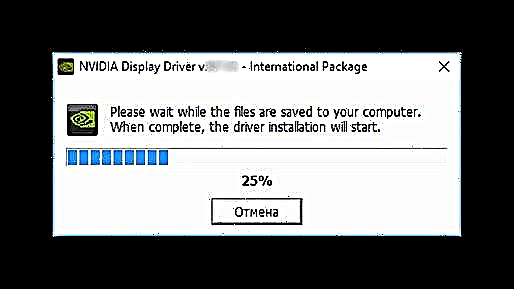

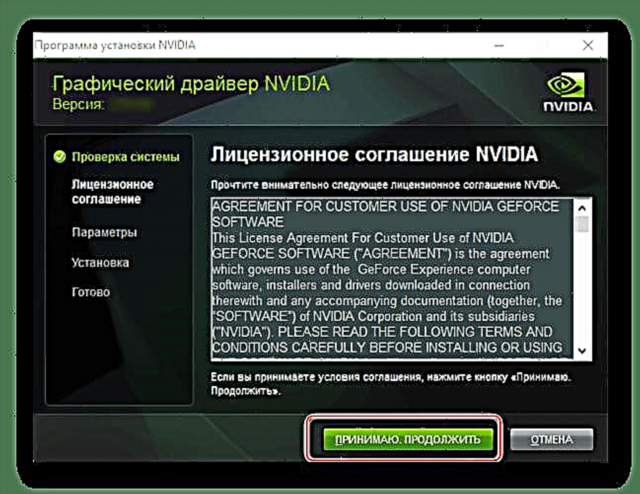

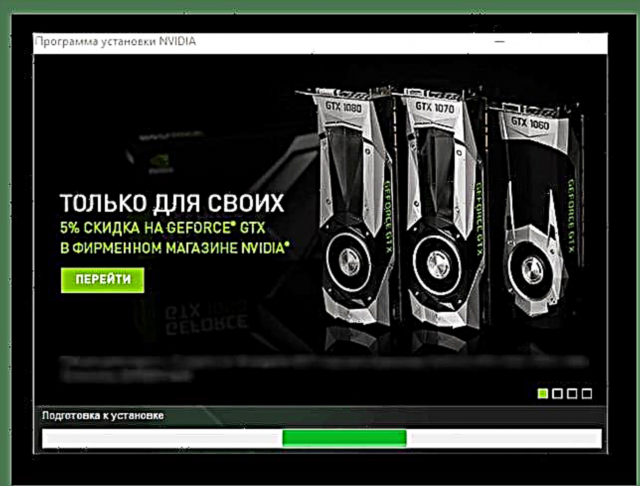
ಗಮನಿಸಿ: ದೋಷಗಳು ಮತ್ತು ಅಸಮರ್ಪಕ ಕಾರ್ಯಗಳನ್ನು ತಪ್ಪಿಸಲು, ಅನುಸ್ಥಾಪನಾ ಪ್ರಕ್ರಿಯೆಯಲ್ಲಿ ನಿಮ್ಮ PC ಯಲ್ಲಿ ಯಾವುದೇ ಗಂಭೀರ ಕಾರ್ಯಗಳನ್ನು ಮಾಡದಂತೆ ನಾವು ಶಿಫಾರಸು ಮಾಡುತ್ತೇವೆ. ಎಲ್ಲಾ ಪ್ರೋಗ್ರಾಂಗಳು ಮತ್ತು ಡಾಕ್ಯುಮೆಂಟ್ಗಳನ್ನು ಮುಚ್ಚುವುದು ಉತ್ತಮ ಆಯ್ಕೆಯಾಗಿದೆ, ಏಕೆ ಎಂದು ಕೆಳಗೆ ವಿವರಿಸಿ.

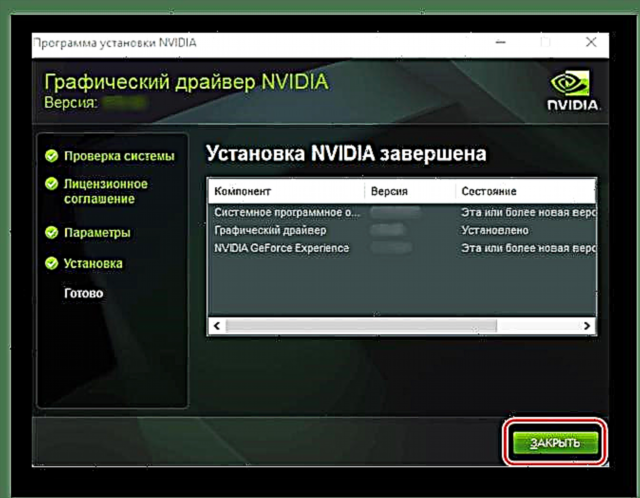
NVIDIA GeForce GT 440 ಗ್ರಾಫಿಕ್ಸ್ ಅಡಾಪ್ಟರ್ನ ಚಾಲಕವನ್ನು ನಿಮ್ಮ ಸಿಸ್ಟಂನಲ್ಲಿ ಸ್ಥಾಪಿಸಲಾಗಿದೆ, ಮತ್ತು ಅದರೊಂದಿಗೆ ಹೆಚ್ಚುವರಿ ಸಾಫ್ಟ್ವೇರ್ ಘಟಕಗಳು (ನೀವು ಅವುಗಳನ್ನು ನಿರಾಕರಿಸದಿದ್ದರೆ). ಆದರೆ ಈ ವೀಡಿಯೊ ಕಾರ್ಡ್ಗಾಗಿ ಸಾಫ್ಟ್ವೇರ್ ಸ್ಥಾಪಿಸುವ ಆಯ್ಕೆಗಳಲ್ಲಿ ಇದು ಕೇವಲ ಒಂದು.
ಇದನ್ನೂ ನೋಡಿ: ಎನ್ವಿಡಿಯಾ ಡ್ರೈವರ್ನ ದೋಷ ನಿವಾರಣೆ
ವಿಧಾನ 2: ಆನ್ಲೈನ್ ಸೇವೆ
ಡ್ರೈವರ್ಗಳನ್ನು ಹುಡುಕಲು ಮತ್ತು ಡೌನ್ಲೋಡ್ ಮಾಡಲು ಈ ಆಯ್ಕೆಯು ಹಿಂದಿನದಕ್ಕಿಂತ ಹೆಚ್ಚು ಭಿನ್ನವಾಗಿಲ್ಲ, ಆದರೆ ಇದು ಒಂದು ಸ್ಪಷ್ಟ ಪ್ರಯೋಜನವನ್ನು ಹೊಂದಿದೆ. ವೀಡಿಯೊ ಕಾರ್ಡ್ ಮತ್ತು ಕಂಪ್ಯೂಟರ್ನಲ್ಲಿ ಸ್ಥಾಪಿಸಲಾದ ಓಎಸ್ನ ತಾಂತ್ರಿಕ ಗುಣಲಕ್ಷಣಗಳನ್ನು ಹಸ್ತಚಾಲಿತವಾಗಿ ಸೂಚಿಸುವ ಅಗತ್ಯತೆಯ ಅನುಪಸ್ಥಿತಿಯಲ್ಲಿ ಇದು ಒಳಗೊಂಡಿದೆ. ಎನ್ವಿಡಿಯಾ ಆನ್ಲೈನ್ ಸ್ಕ್ಯಾನರ್ ಇದನ್ನು ಸ್ವಯಂಚಾಲಿತವಾಗಿ ಮಾಡುತ್ತದೆ. ಮೂಲಕ, ಬಳಸಿದ ಗ್ರಾಫಿಕ್ಸ್ ಅಡಾಪ್ಟರ್ನ ಪ್ರಕಾರ ಮತ್ತು ಸರಣಿಯನ್ನು ತಿಳಿದಿಲ್ಲದ ಬಳಕೆದಾರರಿಗೆ ಈ ವಿಧಾನವನ್ನು ಶಿಫಾರಸು ಮಾಡಲಾಗಿದೆ.

ಗಮನಿಸಿ: ಕೆಳಗೆ ವಿವರಿಸಿದ ಕ್ರಿಯೆಗಳನ್ನು ನಿರ್ವಹಿಸಲು, ಕ್ರೋಮಿಯಂ ಆಧಾರಿತ ಗೂಗಲ್ ಕ್ರೋಮ್ ಮತ್ತು ಅಂತಹುದೇ ಪರಿಹಾರಗಳನ್ನು ಬಳಸಲು ನಾವು ಶಿಫಾರಸು ಮಾಡುವುದಿಲ್ಲ.
ಎನ್ವಿಡಿಯಾ ಆನ್ಲೈನ್ ಸೇವೆಗೆ ಹೋಗಿ
- ಮೇಲಿನ ಲಿಂಕ್ ಅನ್ನು ಕ್ಲಿಕ್ ಮಾಡಿದ ತಕ್ಷಣ, ಓಎಸ್ ಮತ್ತು ವಿಡಿಯೋ ಕಾರ್ಡ್ನ ಸ್ವಯಂಚಾಲಿತ ಸ್ಕ್ಯಾನ್ ಪ್ರಾರಂಭವಾಗುತ್ತದೆ.
- ಇದಲ್ಲದೆ, ನಿಮ್ಮ PC ಯಲ್ಲಿ ಜಾವಾ ಸಾಫ್ಟ್ವೇರ್ ಇದ್ದರೆ, ಪಾಪ್-ಅಪ್ ವಿಂಡೋದಲ್ಲಿ ಅದರ ಪ್ರಾರಂಭದ ಕುರಿತು ನೀವು ದೃ mation ೀಕರಣವನ್ನು ನೀಡಬೇಕಾಗುತ್ತದೆ.
ಜಾವಾ ನಿಮ್ಮ ಸಿಸ್ಟಂನಲ್ಲಿ ಇಲ್ಲದಿದ್ದರೆ, ಅನುಗುಣವಾದ ಅಧಿಸೂಚನೆ ಕಾಣಿಸುತ್ತದೆ, ಅದನ್ನು ಸ್ಥಾಪಿಸುವ ಅಗತ್ಯವನ್ನು ಸೂಚಿಸುತ್ತದೆ.

ಅಗತ್ಯ ಸಾಫ್ಟ್ವೇರ್ ಡೌನ್ಲೋಡ್ ಪುಟಕ್ಕೆ ಹೋಗಲು ಸ್ಕ್ರೀನ್ಶಾಟ್ನಲ್ಲಿ ಹೈಲೈಟ್ ಮಾಡಲಾದ ಲೋಗೋ ಕ್ಲಿಕ್ ಮಾಡಿ. ಸೈಟ್ನಲ್ಲಿ ಹಂತ-ಹಂತದ ಅಪೇಕ್ಷೆಗಳನ್ನು ಅನುಸರಿಸಿ, ಕಾರ್ಯಗತಗೊಳಿಸಬಹುದಾದ ಫೈಲ್ ಅನ್ನು ನಿಮ್ಮ ಕಂಪ್ಯೂಟರ್ಗೆ ಡೌನ್ಲೋಡ್ ಮಾಡಿ, ತದನಂತರ ಅದನ್ನು ಚಲಾಯಿಸಿ ಮತ್ತು ಅದನ್ನು ಇತರ ಪ್ರೋಗ್ರಾಂಗಳಂತೆ ಸ್ಥಾಪಿಸಿ.
- ಆಪರೇಟಿಂಗ್ ಸಿಸ್ಟಮ್ ಮತ್ತು ಗ್ರಾಫಿಕ್ಸ್ ಅಡಾಪ್ಟರ್ನ ಪರಿಶೀಲನೆ ಪೂರ್ಣಗೊಂಡ ನಂತರ, ಆನ್ಲೈನ್ ಸೇವೆಯು ಅಗತ್ಯ ನಿಯತಾಂಕಗಳನ್ನು ನಿರ್ಧರಿಸುತ್ತದೆ ಮತ್ತು ಡೌನ್ಲೋಡ್ ಪುಟಕ್ಕೆ ನಿಮ್ಮನ್ನು ನಿರ್ದೇಶಿಸುತ್ತದೆ. ಅದರ ಮೇಲೆ ಒಮ್ಮೆ ಕ್ಲಿಕ್ ಮಾಡಿ "ಡೌನ್ಲೋಡ್".
- ಪರವಾನಗಿಯ ನಿಯಮಗಳನ್ನು ಪರಿಶೀಲಿಸಿದ ನಂತರ ಮತ್ತು ನಿಮ್ಮ ಒಪ್ಪಿಗೆಯನ್ನು ದೃ ming ೀಕರಿಸಿದ ನಂತರ (ಅಗತ್ಯವಿದ್ದರೆ), ನಿಮ್ಮ ಕಂಪ್ಯೂಟರ್ಗೆ ಅನುಸ್ಥಾಪನಾ ಕಾರ್ಯಕ್ರಮದ ಕಾರ್ಯಗತಗೊಳಿಸಬಹುದಾದ ಫೈಲ್ ಅನ್ನು ನೀವು ಡೌನ್ಲೋಡ್ ಮಾಡಬಹುದು. ಅದನ್ನು ಪ್ರಾರಂಭಿಸಿದ ನಂತರ, ಈ ಲೇಖನದ ಮೊದಲ ವಿಧಾನದ ಹಂತ 2 ರಲ್ಲಿ ವಿವರಿಸಿದ ಹಂತಗಳನ್ನು ಅನುಸರಿಸಿ.
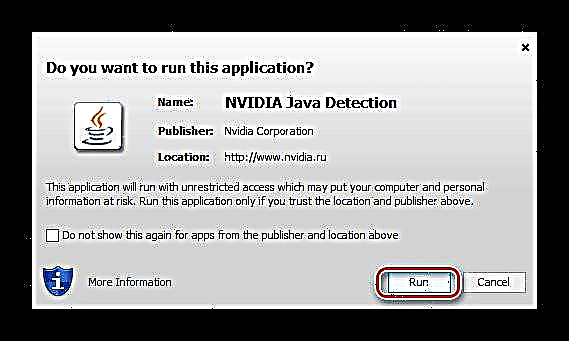


ಎನ್ವಿಡಿಯಾ ಜೀಫೋರ್ಸ್ ಜಿಟಿ 440 ಗಾಗಿ ಚಾಲಕವನ್ನು ಹುಡುಕುವ ಮತ್ತು ಸ್ಥಾಪಿಸುವ ಈ ಆಯ್ಕೆಯು ಹಿಂದಿನದಕ್ಕಿಂತ ಹೆಚ್ಚು ಭಿನ್ನವಾಗಿಲ್ಲ. ಮತ್ತು ಇನ್ನೂ, ಒಂದು ನಿರ್ದಿಷ್ಟ ಮಟ್ಟಿಗೆ, ಇದು ಹೆಚ್ಚು ಅನುಕೂಲಕರವಾಗಿದೆ, ಆದರೆ ಸ್ವಲ್ಪ ಸಮಯವನ್ನು ಉಳಿಸುತ್ತದೆ. ಆದಾಗ್ಯೂ, ಕೆಲವು ಸಂದರ್ಭಗಳಲ್ಲಿ, ನೀವು ಹೆಚ್ಚುವರಿಯಾಗಿ ಜಾವಾವನ್ನು ಸ್ಥಾಪಿಸಬೇಕಾಗಬಹುದು. ಕೆಲವು ಕಾರಣಗಳಿಂದಾಗಿ ಈ ವಿಧಾನವು ನಿಮಗೆ ಸರಿಹೊಂದುವುದಿಲ್ಲವಾದರೆ, ನೀವು ಈ ಕೆಳಗಿನವುಗಳನ್ನು ಓದಬೇಕೆಂದು ನಾವು ಶಿಫಾರಸು ಮಾಡುತ್ತೇವೆ.
ವಿಧಾನ 3: ಸ್ವಾಮ್ಯದ ಅಪ್ಲಿಕೇಶನ್
ನೀವು ಈ ಹಿಂದೆ ಅಧಿಕೃತ ಸೈಟ್ನಿಂದ ಡೌನ್ಲೋಡ್ ಮಾಡಿಕೊಂಡಿದ್ದರೆ ಮತ್ತು ಎನ್ವಿಡಿಯಾ ಗ್ರಾಫಿಕ್ಸ್ ಕಾರ್ಡ್ಗಾಗಿ ಡ್ರೈವರ್ ಅನ್ನು ಸ್ಥಾಪಿಸಿದರೆ, ನಿಮ್ಮ ಸಿಸ್ಟಮ್ ಬಹುಶಃ ಸ್ವಾಮ್ಯದ ಸಾಫ್ಟ್ವೇರ್ ಅನ್ನು ಸಹ ಹೊಂದಿದೆ - ಜೀಫೋರ್ಸ್ ಅನುಭವ. ಮೊದಲ ವಿಧಾನದಲ್ಲಿ, ನಾವು ಈಗಾಗಲೇ ಈ ಪ್ರೋಗ್ರಾಂ ಅನ್ನು ಪ್ರಸ್ತಾಪಿಸಿದ್ದೇವೆ, ಜೊತೆಗೆ ಆ ಕಾರ್ಯಗಳನ್ನು ಉದ್ದೇಶಿಸಲಾಗಿದೆ.
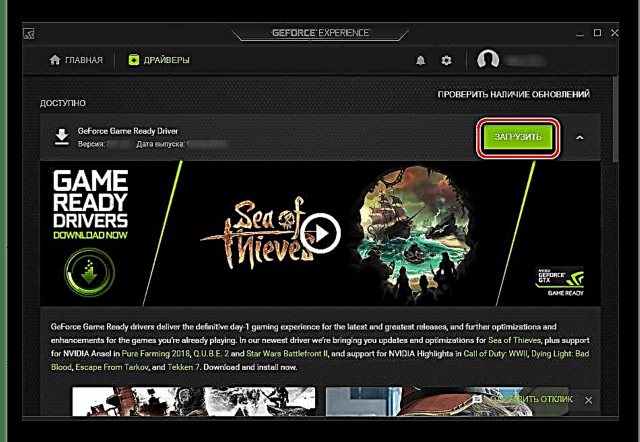
ಈ ವಿಷಯದ ಬಗ್ಗೆ ನಾವು ಈ ಹಿಂದೆ ಪ್ರತ್ಯೇಕ ಲೇಖನದಲ್ಲಿ ಪರಿಗಣಿಸಿದ್ದರಿಂದ ವಿವರವಾಗಿ ವಾಸಿಸುವುದಿಲ್ಲ. ನೀವು ತಿಳಿದುಕೊಳ್ಳಬೇಕಾದದ್ದು ಅದರ ಸಹಾಯದಿಂದ ಜಿಫೋರ್ಸ್ ಜಿಟಿ 440 ಗಾಗಿ ಚಾಲಕವನ್ನು ನವೀಕರಿಸುವುದು ಅಥವಾ ಸ್ಥಾಪಿಸುವುದು ಕಷ್ಟವಲ್ಲ.
ಮುಂದೆ ಓದಿ: ಎನ್ವಿಡಿಯಾ ಜೀಫೋರ್ಸ್ ಅನುಭವವನ್ನು ಬಳಸಿಕೊಂಡು ವೀಡಿಯೊ ಡ್ರೈವರ್ ಅನ್ನು ಸ್ಥಾಪಿಸುವುದು
ವಿಧಾನ 4: ಮೂರನೇ ವ್ಯಕ್ತಿಯ ಕಾರ್ಯಕ್ರಮಗಳು
ಸ್ವಾಮ್ಯದ ಸಾಫ್ಟ್ವೇರ್ ಎನ್ವಿಡಿಯಾ ಉತ್ತಮವಾಗಿದ್ದು, ಇದು ಎಲ್ಲಾ ಉತ್ಪಾದಕರ ವೀಡಿಯೊ ಕಾರ್ಡ್ಗಳೊಂದಿಗೆ ಕಾರ್ಯನಿರ್ವಹಿಸುತ್ತದೆ, ಡ್ರೈವರ್ಗಳನ್ನು ಸ್ವಯಂಚಾಲಿತವಾಗಿ ಹುಡುಕುವ ಮತ್ತು ಅನುಕೂಲಕರವಾಗಿ ಸ್ಥಾಪಿಸುವ ಸಾಮರ್ಥ್ಯವನ್ನು ಒದಗಿಸುತ್ತದೆ. ಆದಾಗ್ಯೂ, ಗ್ರಾಫಿಕ್ಸ್ ಅಡಾಪ್ಟರ್ಗೆ ಮಾತ್ರವಲ್ಲದೆ ಇತರ ಎಲ್ಲ ಪಿಸಿ ಹಾರ್ಡ್ವೇರ್ ಘಟಕಗಳಿಗೂ ಸಾಫ್ಟ್ವೇರ್ ಡೌನ್ಲೋಡ್ ಮಾಡಲು ಮತ್ತು ಸ್ಥಾಪಿಸಲು ನಿಮಗೆ ಅನುಮತಿಸುವ ವ್ಯಾಪಕ ಶ್ರೇಣಿಯ ಅನೇಕ ಕಾರ್ಯಕ್ರಮಗಳಿವೆ.
ಹೆಚ್ಚು ಓದಿ: ಡ್ರೈವರ್ಗಳನ್ನು ಸ್ಥಾಪಿಸುವ ಕಾರ್ಯಕ್ರಮಗಳು

ಮೇಲಿನ ಲಿಂಕ್ನಲ್ಲಿರುವ ಲೇಖನದಲ್ಲಿ, ನೀವು ಅಂತಹ ಅಪ್ಲಿಕೇಶನ್ಗಳೊಂದಿಗೆ ನೀವೇ ಪರಿಚಿತರಾಗಬಹುದು, ತದನಂತರ ನಿಮಗಾಗಿ ಹೆಚ್ಚು ಸೂಕ್ತವಾದ ಪರಿಹಾರವನ್ನು ಆರಿಸಿಕೊಳ್ಳಿ. ಈ ವಿಭಾಗದಲ್ಲಿ ಡ್ರೈವರ್ಪ್ಯಾಕ್ ಪರಿಹಾರವು ವಿಶೇಷವಾಗಿ ಜನಪ್ರಿಯವಾಗಿದೆ ಎಂಬುದನ್ನು ಗಮನಿಸಿ, ಇದು ಡ್ರೈವರ್ಮ್ಯಾಕ್ಸ್ಗಿಂತ ಸ್ವಲ್ಪ ಕೆಳಮಟ್ಟದ್ದಾಗಿದೆ. ನಮ್ಮ ವೆಬ್ಸೈಟ್ನಲ್ಲಿ ಈ ಪ್ರತಿಯೊಂದು ಕಾರ್ಯಕ್ರಮಗಳ ಬಳಕೆಯ ಬಗ್ಗೆ ಪ್ರತ್ಯೇಕ ವಿಷಯವಿದೆ.
ಹೆಚ್ಚಿನ ವಿವರಗಳು:
ಡ್ರೈವರ್ಪ್ಯಾಕ್ ಪರಿಹಾರವನ್ನು ಹೇಗೆ ಬಳಸುವುದು
ಡ್ರೈವರ್ಮ್ಯಾಕ್ಸ್ ಗೈಡ್
ವಿಧಾನ 5: ಹಾರ್ಡ್ವೇರ್ ಐಡಿ
ಕಂಪ್ಯೂಟರ್ ಅಥವಾ ಲ್ಯಾಪ್ಟಾಪ್ ಕೇಸ್ನಲ್ಲಿ ಸ್ಥಾಪಿಸಲಾದ ಪ್ರತಿಯೊಂದು ಹಾರ್ಡ್ವೇರ್ ಘಟಕವು ವಿಶಿಷ್ಟ ಕೋಡ್ ಸಂಖ್ಯೆಯನ್ನು ಹೊಂದಿದೆ - ಹಾರ್ಡ್ವೇರ್ ಐಡೆಂಟಿಫೈಯರ್ ಅಥವಾ ಕೇವಲ ಐಡಿ. ಇದು ಸಂಖ್ಯೆಗಳು, ಅಕ್ಷರಗಳು ಮತ್ತು ಚಿಹ್ನೆಗಳ ಸಂಯೋಜನೆಯಾಗಿದ್ದು, ಉತ್ಪಾದಕರಿಂದ ಅವನು ಹೊಂದಿಸಿದ ಸಾಧನಗಳನ್ನು ಗುರುತಿಸಬಹುದು. ಇದಲ್ಲದೆ, ಐಡಿ ಕಲಿತ ನಂತರ, ನಿರ್ದಿಷ್ಟ ಸಾಧನಕ್ಕೆ ಅಗತ್ಯವಾದ ಚಾಲಕವನ್ನು ನೀವು ಸುಲಭವಾಗಿ ಕಾಣಬಹುದು. ಎನ್ವಿಡಿಯಾ ಜಿಫೋರ್ಸ್ ಜಿಟಿ 440 ಜಿಪಿಯು ಐಡಿಯನ್ನು ಕೆಳಗೆ ತೋರಿಸಲಾಗಿದೆ.
PCI VEN_10DE & DEV_0DC0 & SUBSYS_082D10DE
ಈಗ, ಪ್ರಶ್ನೆಯಲ್ಲಿರುವ ವೀಡಿಯೊ ಕಾರ್ಡ್ನ ಐಡಿಯನ್ನು ತಿಳಿದುಕೊಳ್ಳುವುದರಿಂದ, ನೀವು ಈ ಮೌಲ್ಯವನ್ನು ನಕಲಿಸಬೇಕು ಮತ್ತು ಅದನ್ನು ವಿಶೇಷ ಸೈಟ್ಗಳ ಹುಡುಕಾಟ ಪಟ್ಟಿಗೆ ಅಂಟಿಸಬೇಕು. ಅಂತಹ ವೆಬ್ ಸೇವೆಗಳ ಬಗ್ಗೆ ಮತ್ತು ಅವರೊಂದಿಗೆ ಹೇಗೆ ಕೆಲಸ ಮಾಡಬೇಕೆಂದು ಕೆಳಗಿನ ಲಿಂಕ್ನಲ್ಲಿರುವ ಲೇಖನದಿಂದ ನೀವು ಕಲಿಯಬಹುದು.
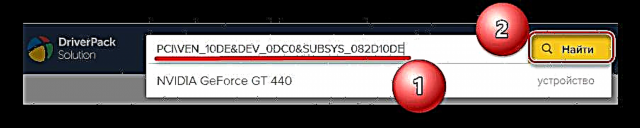
ಹೆಚ್ಚು ಓದಿ: ಹಾರ್ಡ್ವೇರ್ ಗುರುತಿಸುವಿಕೆಯಿಂದ ಡ್ರೈವರ್ಗಾಗಿ ಹುಡುಕಿ
ವಿಧಾನ 6: ಅಂತರ್ನಿರ್ಮಿತ ಓಎಸ್ ಪರಿಕರಗಳು
ಜಿಫೋರ್ಸ್ ಜಿಟಿ 440 ಗಾಗಿ ಮೇಲೆ ವಿವರಿಸಿದ ಎಲ್ಲಾ ಸಾಫ್ಟ್ವೇರ್ ಹುಡುಕಾಟ ಆಯ್ಕೆಗಳು ಅಧಿಕೃತ ಅಥವಾ ವಿಷಯಾಧಾರಿತ ವೆಬ್ ಸಂಪನ್ಮೂಲಗಳಿಗೆ ಭೇಟಿ ನೀಡುವುದು ಅಥವಾ ವಿಶೇಷ ಸಾಫ್ಟ್ವೇರ್ ಬಳಸುವುದನ್ನು ಒಳಗೊಂಡಿರುತ್ತದೆ. ಆದರೆ ಈ ಪರಿಹಾರಗಳು ಬಹಳ ಯೋಗ್ಯವಾದ ಪರ್ಯಾಯವನ್ನು ಹೊಂದಿವೆ, ಇದನ್ನು ನೇರವಾಗಿ ಆಪರೇಟಿಂಗ್ ಸಿಸ್ಟಮ್ಗೆ ಸಂಯೋಜಿಸಲಾಗಿದೆ. ಅದು ಸಾಧನ ನಿರ್ವಾಹಕ - ಓಎಸ್ ವಿಭಾಗ, ಇದರಲ್ಲಿ ನೀವು ಪಿಸಿಗೆ ಸಂಪರ್ಕಗೊಂಡಿರುವ ಎಲ್ಲಾ ಸಾಧನಗಳನ್ನು ವೀಕ್ಷಿಸಲು ಮಾತ್ರವಲ್ಲ, ಅದರ ಡ್ರೈವರ್ಗಳನ್ನು ಡೌನ್ಲೋಡ್ ಮಾಡಿ ಮತ್ತು ನವೀಕರಿಸಬಹುದು.

ನಮ್ಮ ಸೈಟ್ ಈ ವಿಷಯದ ಬಗ್ಗೆ ವಿವರವಾದ ಲೇಖನವನ್ನು ಹೊಂದಿದೆ, ಮತ್ತು ಅದರೊಂದಿಗೆ ನೀವೇ ಪರಿಚಿತರಾಗಿರುವಾಗ, ಎನ್ವಿಡಿಯಾದಿಂದ ಗ್ರಾಫಿಕ್ಸ್ ಅಡಾಪ್ಟರ್ಗಾಗಿ ಸಾಫ್ಟ್ವೇರ್ ಅನ್ನು ಹುಡುಕುವ ಮತ್ತು ಸ್ಥಾಪಿಸುವ ಸಮಸ್ಯೆಯನ್ನು ನೀವು ಸುಲಭವಾಗಿ ಪರಿಹರಿಸಬಹುದು.
ಹೆಚ್ಚು ಓದಿ: ಪ್ರಮಾಣಿತ ಓಎಸ್ ಪರಿಕರಗಳನ್ನು ಬಳಸಿಕೊಂಡು ಚಾಲಕಗಳನ್ನು ನವೀಕರಿಸಲಾಗುತ್ತಿದೆ
ತೀರ್ಮಾನ
ಎನ್ವಿಡಿಯಾ ಜಿಫೋರ್ಸ್ ಜಿಟಿ 440 ಗಾಗಿ ಡ್ರೈವರ್ ಅನ್ನು ಡೌನ್ಲೋಡ್ ಮಾಡುವುದು ಮತ್ತು ಸ್ಥಾಪಿಸುವುದು, ಹಾಗೆಯೇ ಈ ಉತ್ಪಾದಕರಿಂದ ಬೇರೆ ಯಾವುದೇ ವೀಡಿಯೊ ಕಾರ್ಡ್ಗಳು ಸಾಕಷ್ಟು ಸರಳವಾದ ಕಾರ್ಯವಾಗಿದೆ ಮತ್ತು ಹರಿಕಾರರೂ ಸಹ ಅದನ್ನು ನಿಭಾಯಿಸಬಹುದು. ಇದಲ್ಲದೆ, ಆಯ್ಕೆ ಮಾಡಲು ಆರು ವಿಭಿನ್ನ ಆಯ್ಕೆಗಳಿವೆ, ಮತ್ತು ಅವುಗಳಲ್ಲಿ ಪ್ರತಿಯೊಂದೂ ತನ್ನದೇ ಆದ ಅನುಕೂಲಗಳನ್ನು ಹೊಂದಿದೆ.













